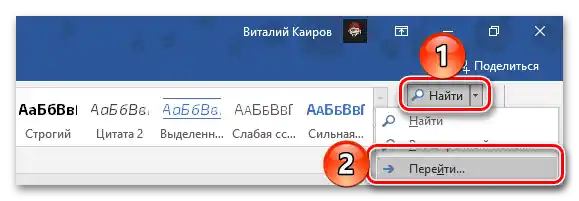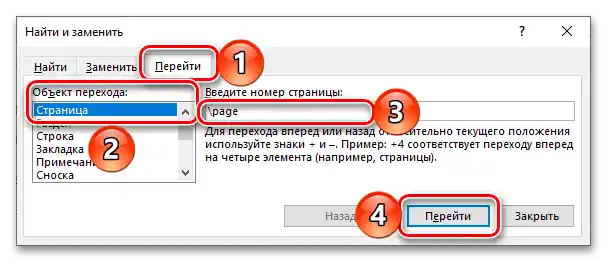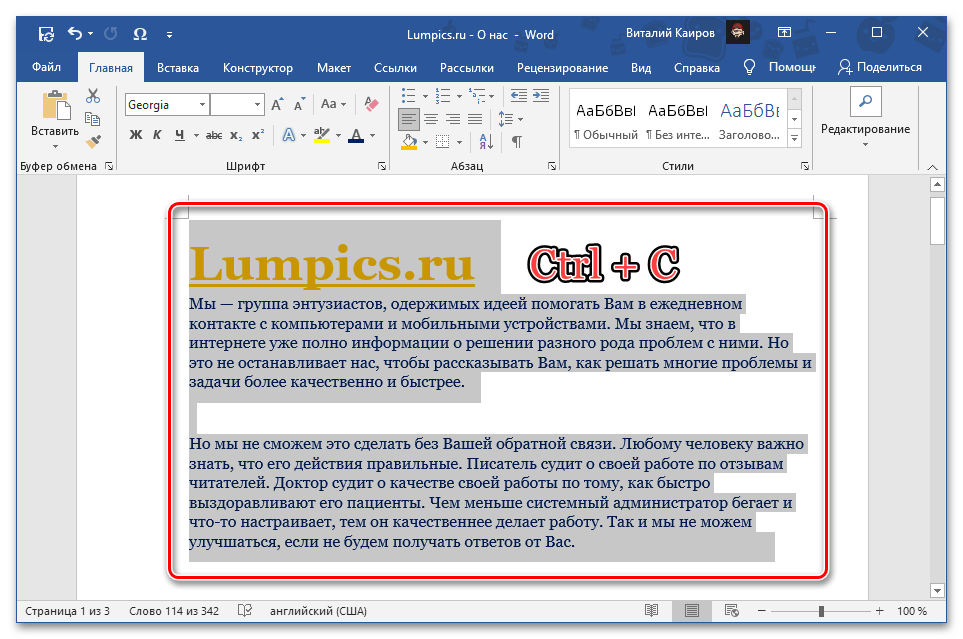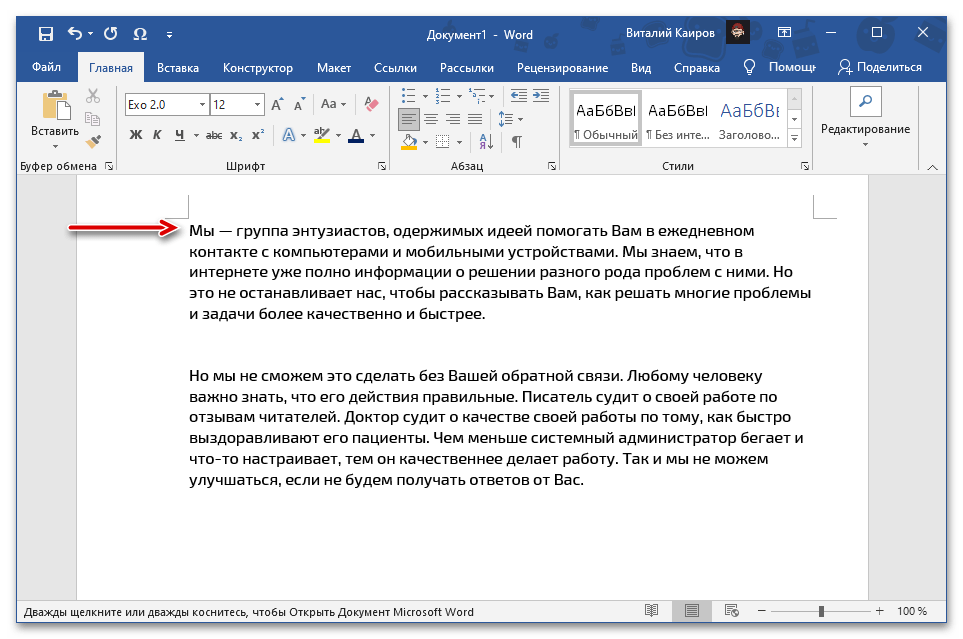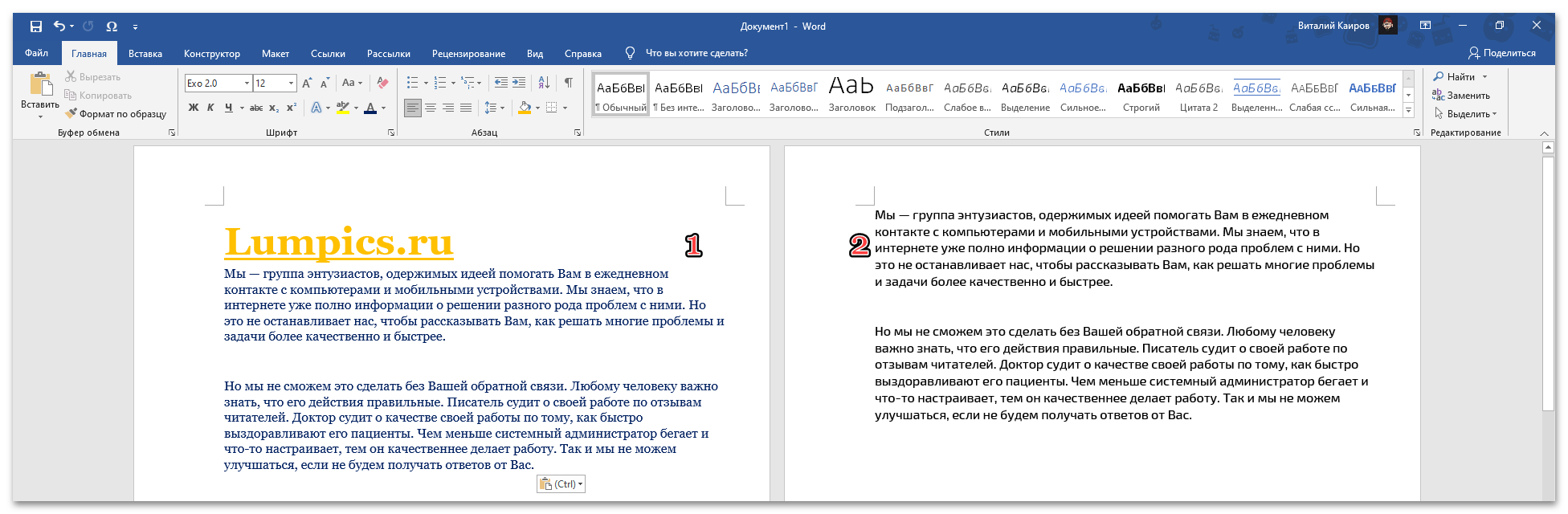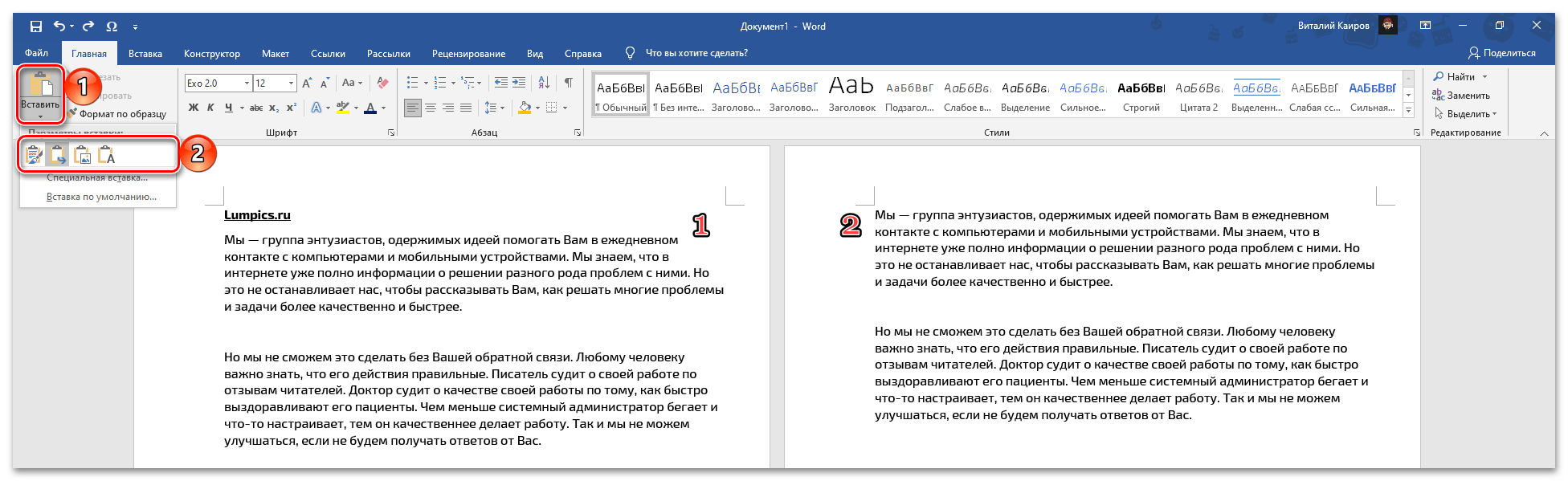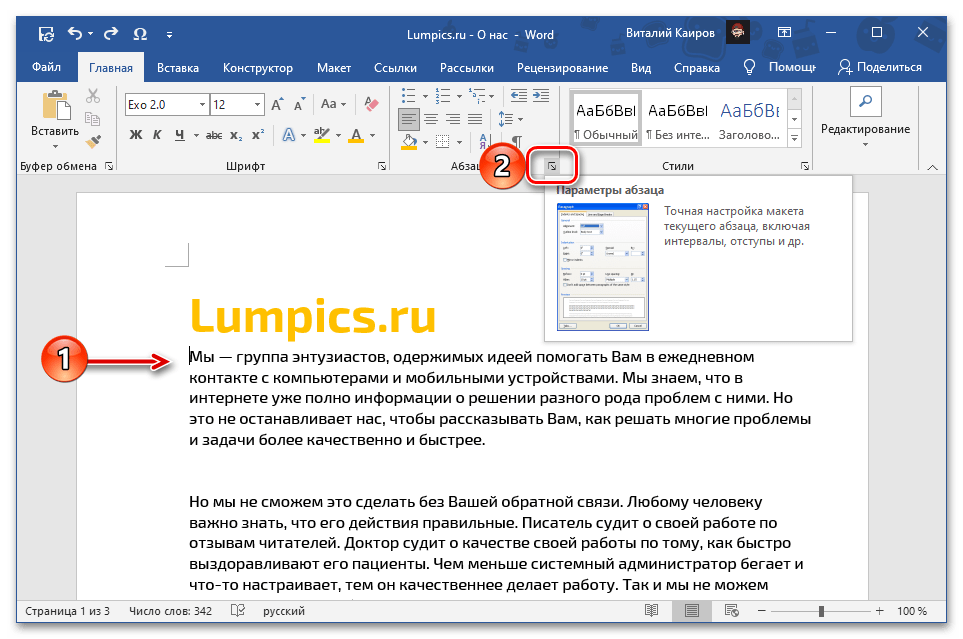Sadržaj:
Metod 1: Dodavanje stranice
Procedura dodavanja stranice na početak tekstualnog dokumenta Wordje izuzetno jednostavna, ali algoritam njenog izvršenja zavisi od toga kakva će ta stranica biti – prazna ili sa sadržajem. Stoga će svaki od ovih varijanti biti razmatran posebno.
Napomena: Opcija dodavanja lista, koja podrazumeva višestruko pritiskanje tastera "Enter" dok sadržaj prvog lista ne pređe na drugi, neće biti razmatrana zbog svoje očiglednosti i nepraktičnosti.
Opcija 1: Prazna stranica
Dodavanje praznog lista na početak Word dokumenta može se izvršiti pomoću sredstava za umetanje.
- Postavite pokazivač kursora (karetku) na sam početak prve stranice tekstualnog dokumenta.
- Pređite na karticu "Umetanje".
- Kliknite na dugme "Prazna stranica"
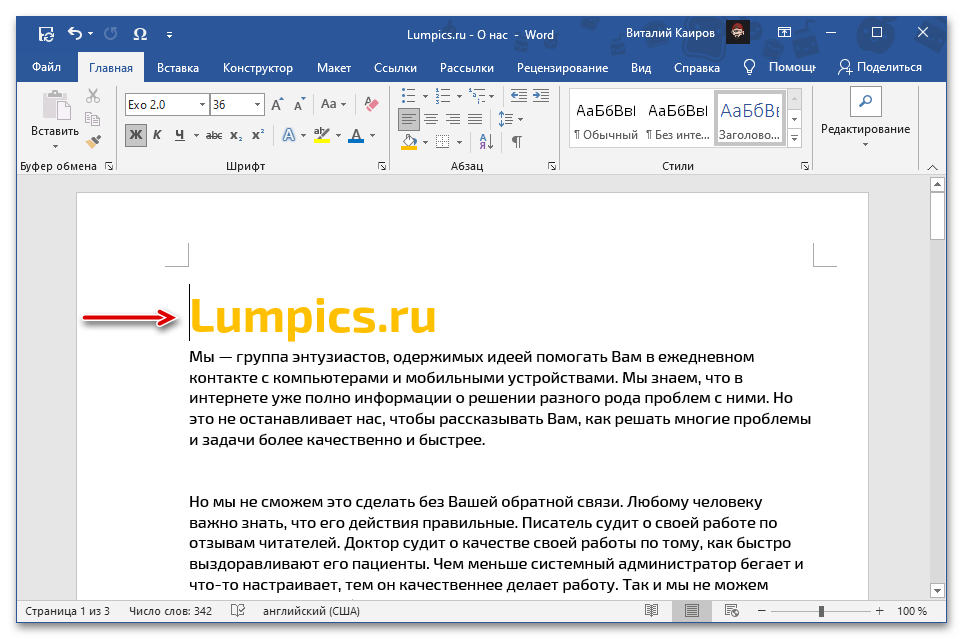
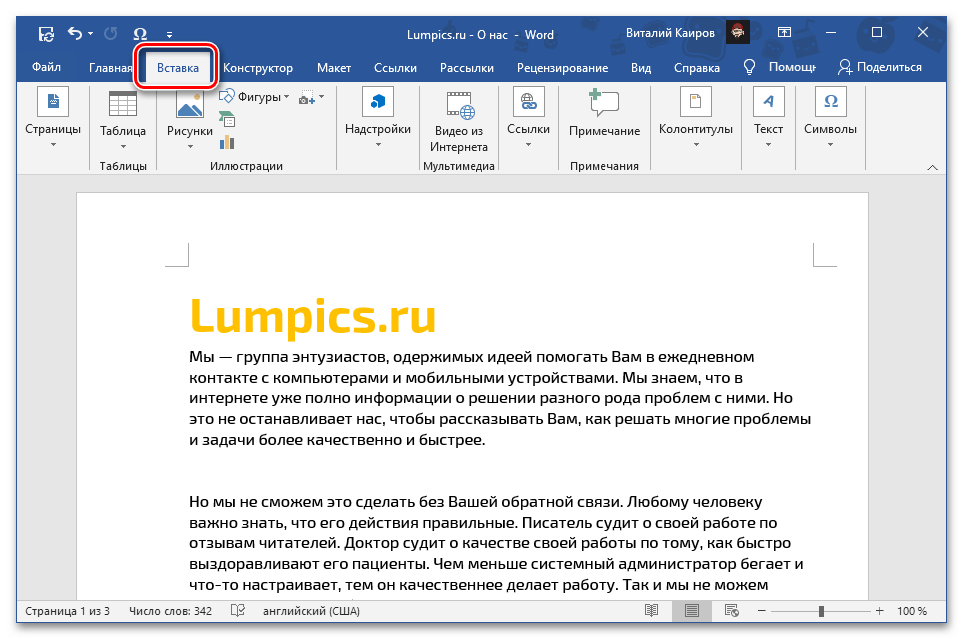
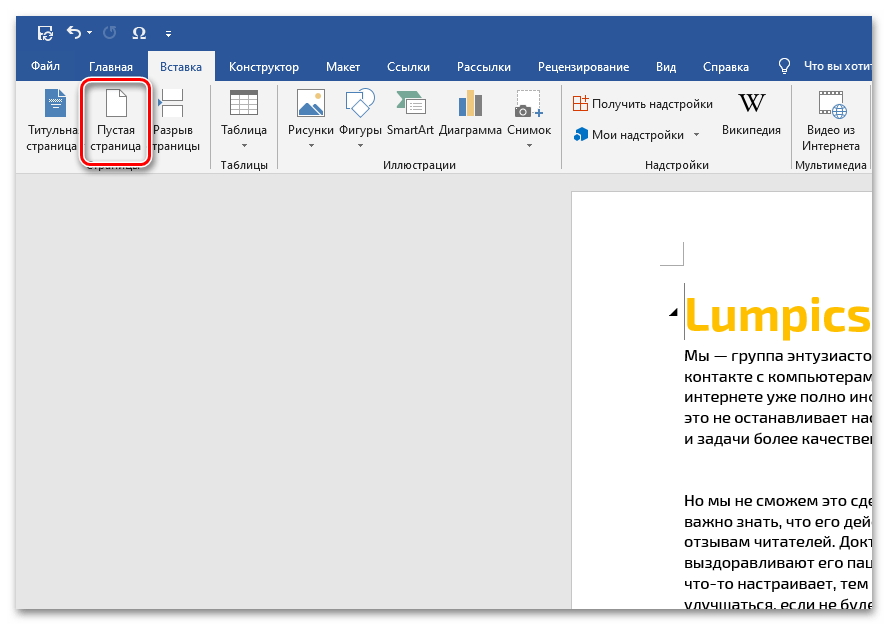
Takođe pročitajte: Kako kreirati stranice u Microsoft Wordu
Odmah nakon izvršenja ovih radnji, sadržaj prvog lista biće pomeren na drugi, a njegovo mesto zauzeće upravo dodata prazna stranica.
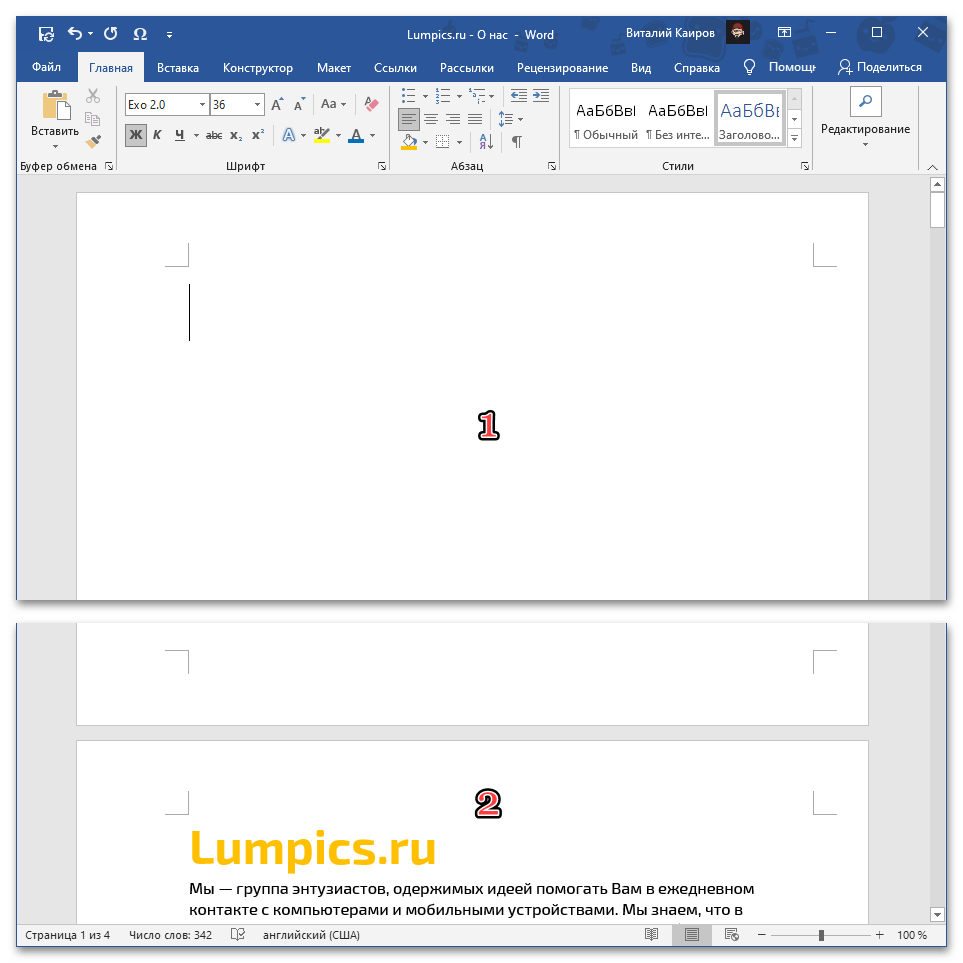
Napomena: Umesto običnog lista, takođe možete dodati naslovnu stranicu – za to je na traci sa alatima predviđeno posebno dugme, u meniju kojeg možete izabrati jedno od dostupnih šablonskih rešenja ili kreirati svoje.Detaljnije o tome smo govorili u posebnoj instrukciji.
Više informacija: Kako napraviti naslovnu stranu u Wordu
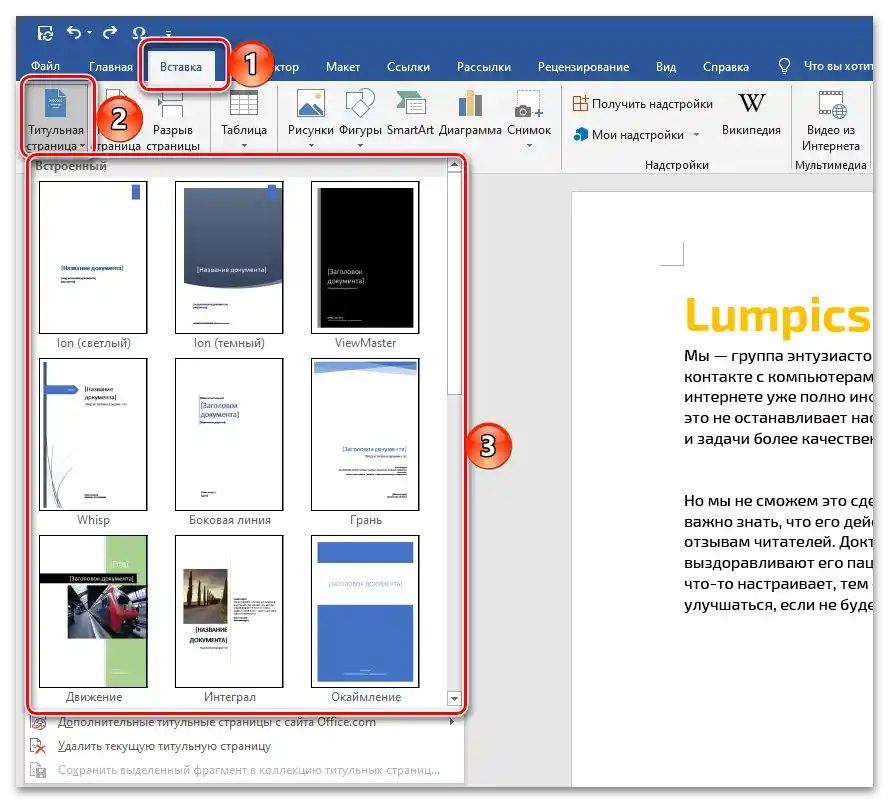
Opcija 2: Stranica sa sadržajem
U slučaju da je potrebno umetnuti na početak dokumenta ne prazan list, već onaj koji sadrži neke beleške ili objekte, potrebno je postupiti prema nešto drugačijem algoritmu od onog razmatranog iznad.
- Kopirajte potrebnu stranicu iz izvornog dokumenta. Često je dovoljno samo je označiti mišem, ali u tom slučaju može biti uhvaćeno ne sve sadržaj. Optimalno rešenje biće izvršenje sledećih radnji:
- Postavite pokazivač kursora na početak kopiranog lista, otvorite meni stavke "Pronađi" u grupi alata "Uređivanje" na kartici "Početna" i izaberite stavku "Pređi".
- Uverite se da je u listi "Objekat prelaza" označena "Stranica", nakon čega u polju "Unesite broj stranice" navedite "page" bez navodnika, pritisnite dugme "Pređi" i zatvorite prozor.
- Sav sadržaj lista biće označen, nakon čega ćete moći da ga kopirate, na primer, koristeći tastere "Ctrl+C".
![Poziv funkcije Pronađi Pređi na početak dokumenta Microsoft Word]()
![Unos podataka za isticanje cele stranice dokumenta Microsoft Word]()
![Копирање целе одабране странице документа Microsoft Word]()
Takođe pročitajte: Kako označiti celu stranicu u Microsoft Wordu
- Pređite na dokument u koji je potrebno dodati kopirani sadržaj, postavite pokazivač kursora na samom početku i nalepite podatke iz međuspremnika.
![Место за уметање копираног документа на почетак Microsoft Word-а]()
- Ako želite da sačuvate njegov izvorni izgled, koristite tastere "Ctrl+V".
- Ako je potrebno, na primer, da očistite izvorno formatiranje ili da ga spojite sa onim u trenutnom dokumentu, koristite meni dugmeta "Nalepi" ili kontekstualni meni i izaberite preferiranu opciju. Detaljnije o svim metodama smo ranije pisali u posebnoj članku.
![Umetanje kopirane stranice uz očuvanje formatiranja na početak Microsoft Word dokumenta]()
![Umetanje kopirane stranice putem specijalnog umetanja na početak dokumenta Microsoft Word]()
Detaljnije: Kako umetnuti kopirani tekst u Wordu
- Stranica koju ste kopirali biće umetnuta u dokument, pomerajući prethodnu prvu stranicu na drugu.
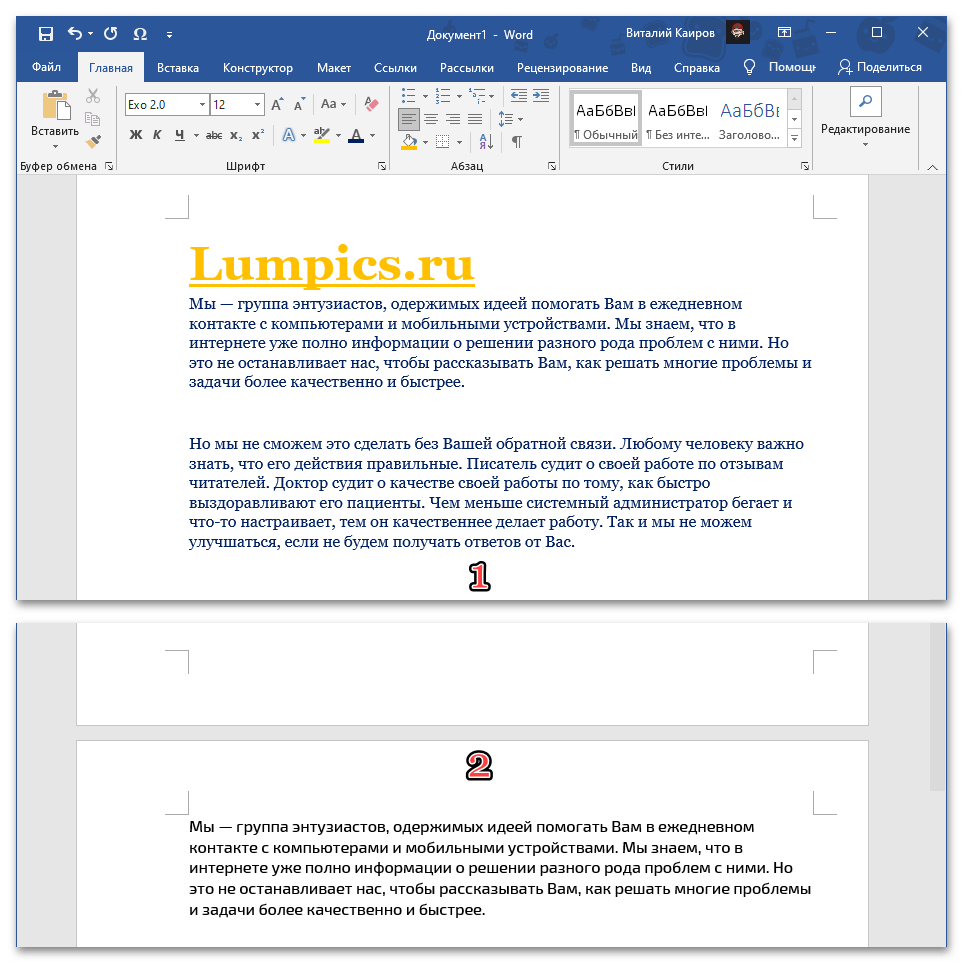
Napomena: U slučaju da je izvorna stranica bila delimično popunjena, ona će i dalje biti umetnuta kao celina, zajedno sa preostalim praznim prostorom.
Obratite pažnju da, ako pre umetanja sadržaja iz međuspremnika dodate praznu stranicu prema uputstvu iz prethodnog dela članka, ona će takođe biti pomerena na drugu, a druga na treću.
Metod 2: Kreiranje prekida stranice
Alternativa rešenjima opisanima iznad za dodavanje stranice na početak Word dokumenta biće kreiranje prekida. U nekim slučajevima, ova metoda može biti jednostavnija i praktičnija, međutim, ne može se nazvati univerzalnom, jer prekid deli dokument na dva faktički nezavisna dela – odvojene sekcije.
Obratite pažnju! Prekid će se prikazivati kao neštampajući znak na mestu gde je dodat.
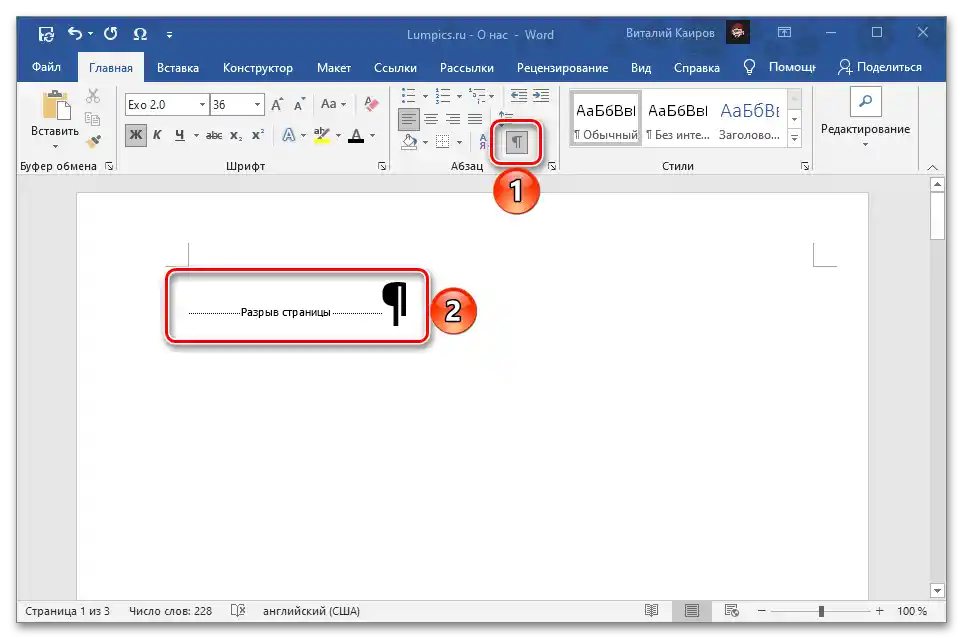
Opcija 1: Sredstva za umetanje
Prekid se može dodati gotovo na isti način kao i prazna stranica.
- Postavite kursor na početak prve stranice dokumenta i pređite na karticu "Umetanje".
- U grupi alata sa leve strane kliknite na dugme "Prekid stranice".
- Prva stranica dokumenta biće pomerena na drugu, a umesto nje će se pojaviti prazna.
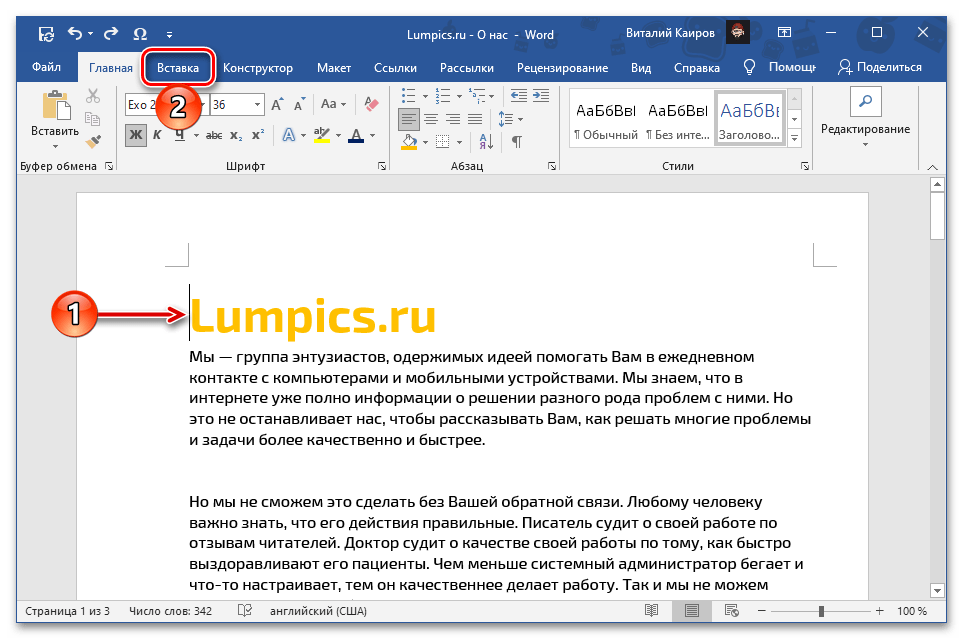
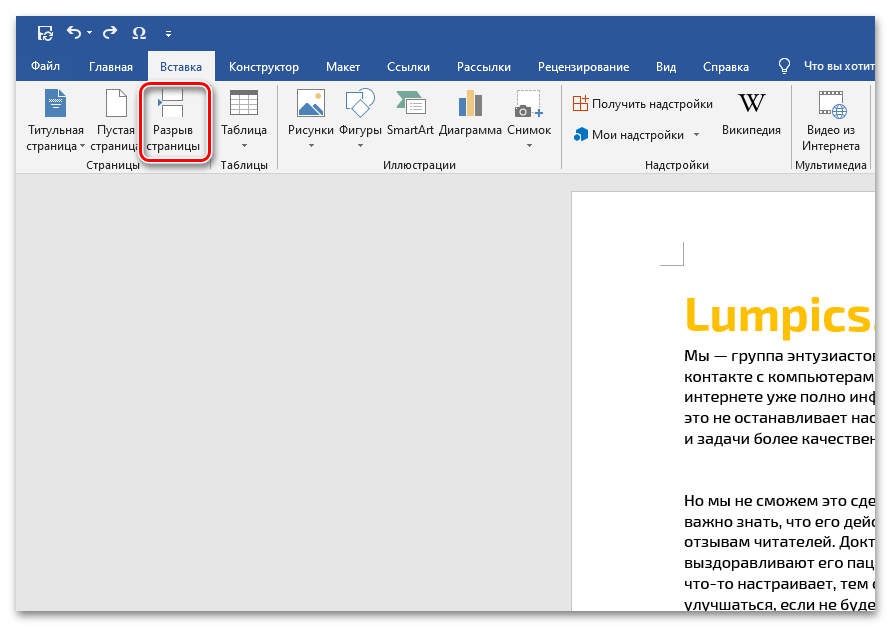
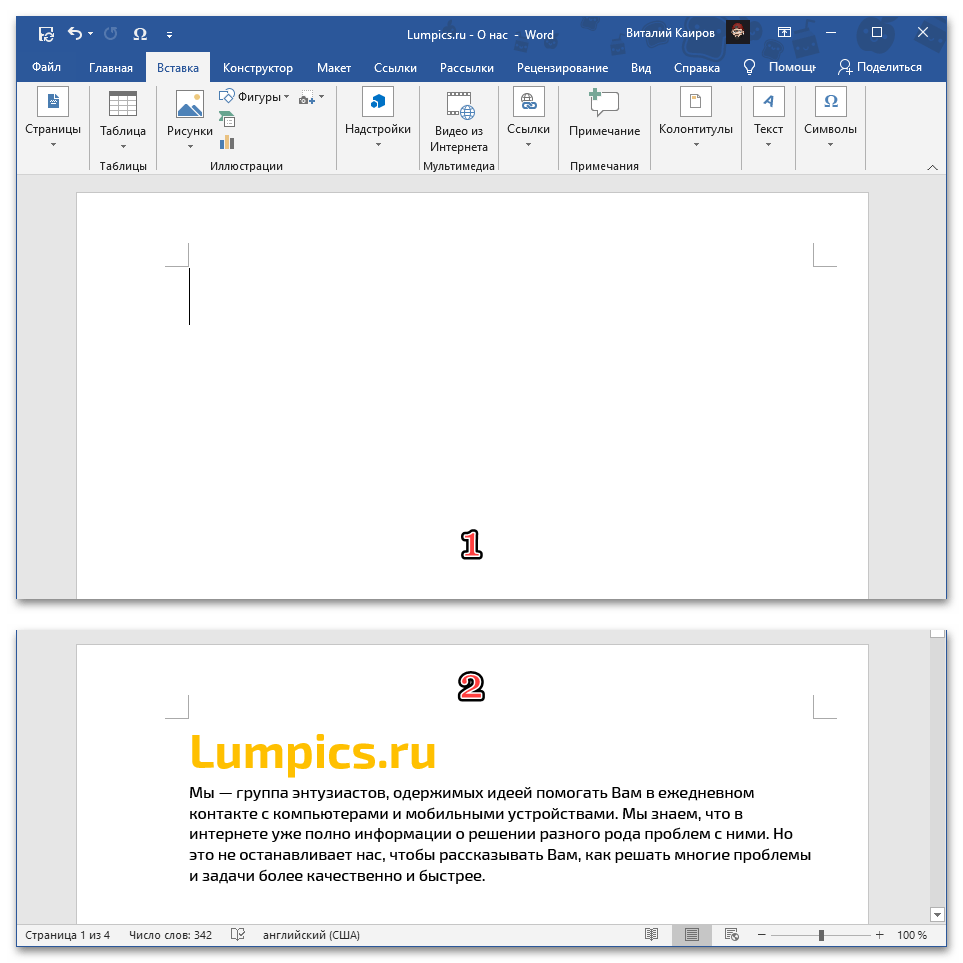
Takođe pročitajte: Kako dodati / ukloniti prekid stranice u Wordu
Opcija 2: Kombinacija tastera
Značajno brže možete dodati prekid pomoću kombinacije tastera.Za to, kao i u svim prethodnim slučajevima, postavite pokazivač kursora na početak prve stranice i iskoristite kombinaciju tastera navedenu ispod.
- "Ctrl+Enter"
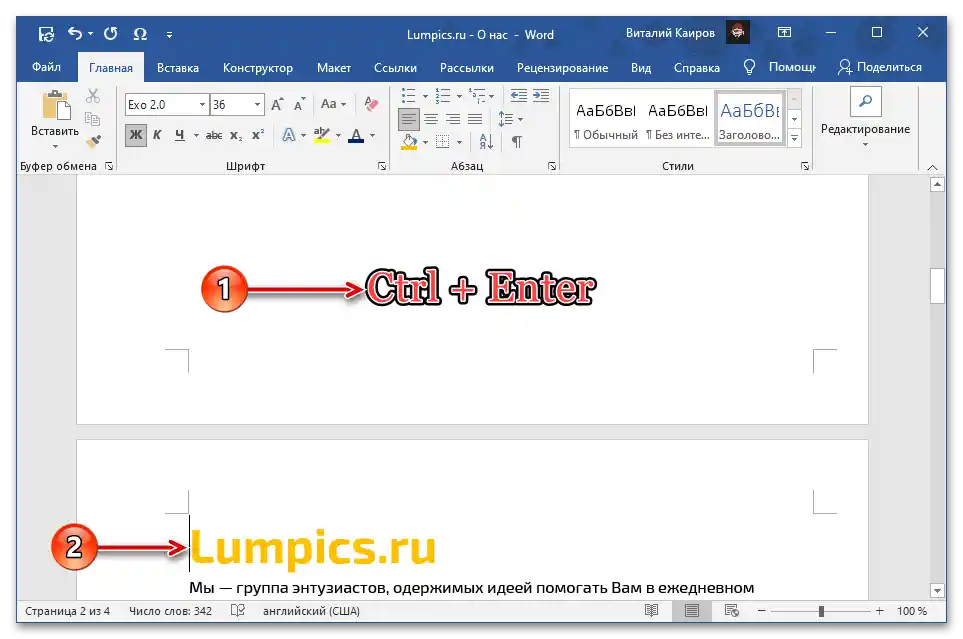
Takođe pročitajte: Kombinacije tastera za rad u Wordu
Opcija 3: Razbijač stranica
Poslednja opcija dodavanja razbijača uključuje pristup meniju grupe alata za odlomak. Vredi napomenuti da će se ovaj pristup koristiti u situacijama koje se razlikuju od prethodno razmatranih, jer deo teksta sa prve stranice će i dalje ostati na njoj, zahvaljujući čemu možete, na primer, sačuvati naslov ili podnaslov.
Takođe pročitajte: Kako napraviti naslove u Microsoft Wordu
- Postavite kursor u deo početka dokumenta koji treba premestiti na sledeću stranicu. Kliknite na strelicu koja pokazuje na stranu, smeštenu u donjem desnom delu grupe alata "Odlomak" na kartici "Početna"
![Poziv parametara grupe "Apsolut" za dodavanje stranice na početak dokumenta Microsoft Word]()
ili odaberite istu stavku u kontekstualnom meniju.
- U prozoru koji će se otvoriti, dok ste na njegovoj kartici "Položaj na stranici", stavite kvačicu u checkbox pored stavke "sa nove stranice" u okviru "Razbijač stranica", nakon čega kliknite na dugme "U redu".
- Razbijač koji je na ovaj način dodat pomera prvu stranicu na drugu, stvarajući na njenom mestu novu. Pri tome, naslov (na njegovom mestu može biti običan tekst — red ili odlomak) će biti sačuvan.
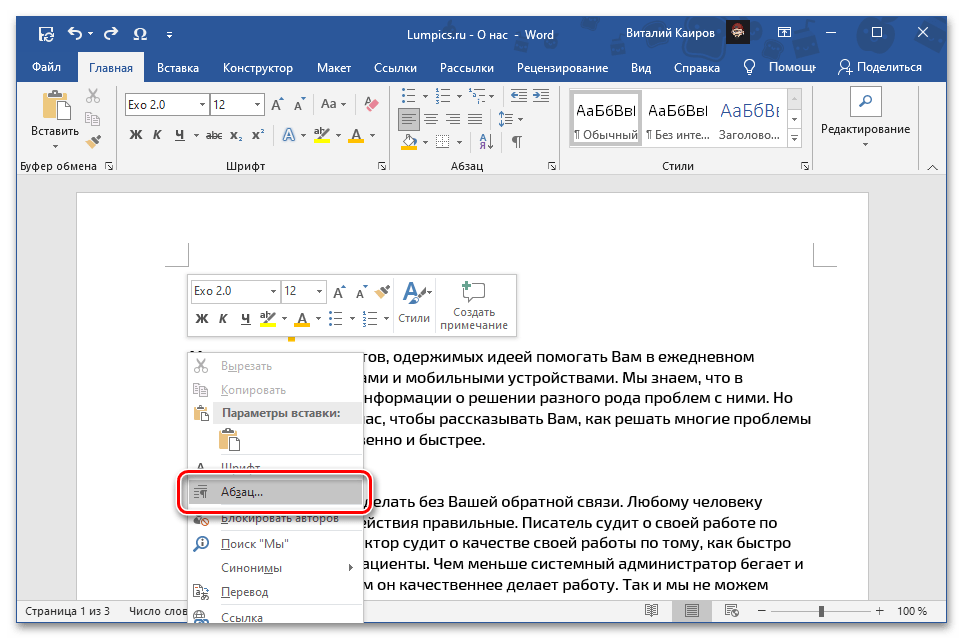
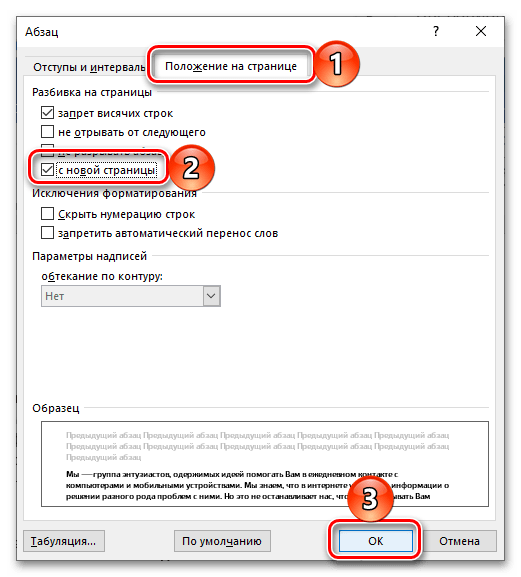
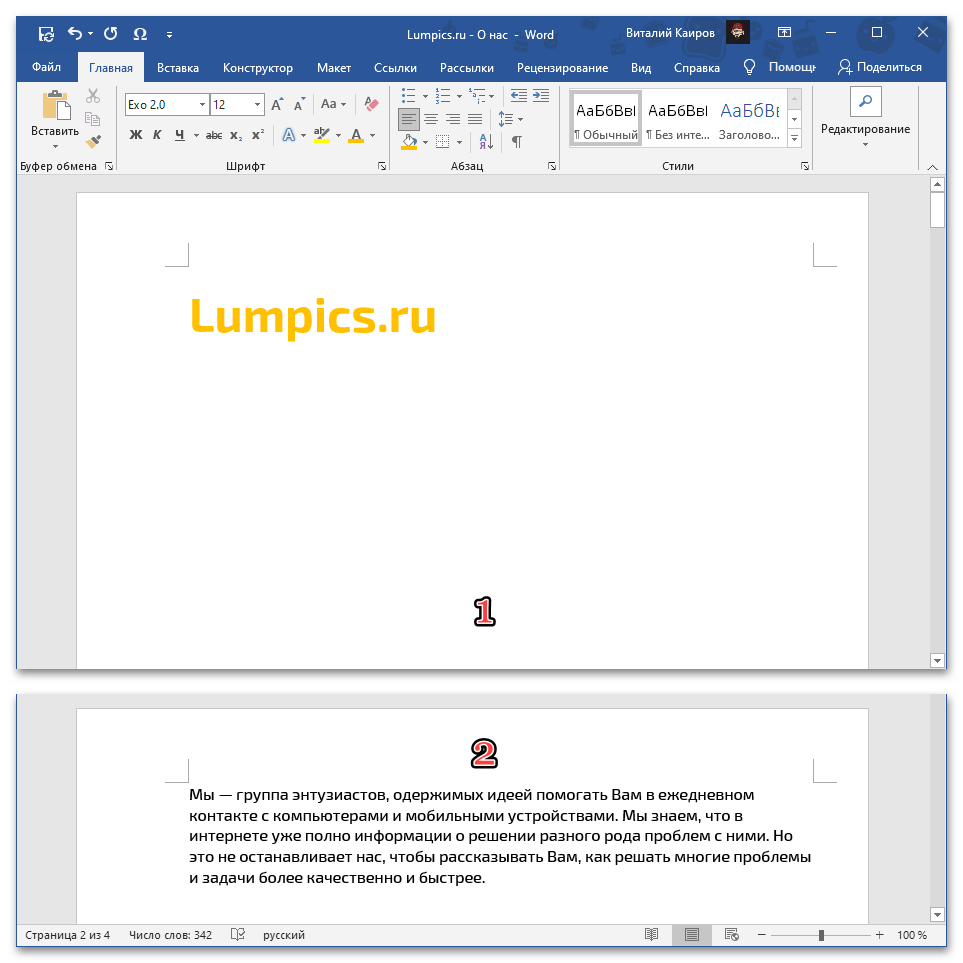
Takođe pročitajte: Kako praviti uvlačenja u Microsoft Wordu